OverWatch 2は2k22で最も期待されているゲームの1つですが、残念ながらこのゲームは完璧ではなく、何人かのユーザーがOverwatch2ベータログインエラーが発生しているという不満を共有しています。レポートによると、このエラーはユーザーがベータ版に入るのを防ぎ、ゲームがサーバーに接続しようとすると、上記のエラーメッセージが表示されます。あなたも同じことに苦労しているなら、あなたはここの正しい場所に到達しました。私たちは問題を乗り越えるために可能なすべての修正を提供するために最善を尽くします。
オーバーウォッチ2ベータログインエラーに直面する理由は何ですか
理由1:キャッシュは、ユーザーエクスペリエンスを向上させるために保存される一時ファイルですが、破損することがあり、上記のエラーが発生する可能性があります
理由2:Windows Defenderまたは別のサードパーティのアンチウイルスが帯域幅のネットワーク外への移動を許可していない場合、上記のエラーに直面する可能性があります。
理由3:PCでゲームをスムーズに実行するには、インターネット接続が良好である必要があります。インターネット接続がない場合は、エラーが発生する主な理由でもあります。
理由4:サーバーへの信頼できない菓子も主な理由です
理由5:サーバーが使用できないことも現在の問題につながる可能性があります
オーバーウォッチ2ベータログインエラーを解決する方法
方法1:ルーターを再起動する
他の方法に進む前に、ルーターを再起動することをお勧めします。ルーターを再起動または再起動すると、すべてのコンポーネントがオフになり、ルーターに保存されているキャッシュデータがクリアされます。ルーターをリセットするには、以下のガイドラインに従うことができます。
ステップ1:まずWindowsキーを押してから、検索ボックスにCMDと入力し、管理者として実行します
ステップ2:コマンドプロンプトでターミナルに「Ipconfig」と入力し、Enterキーを押します
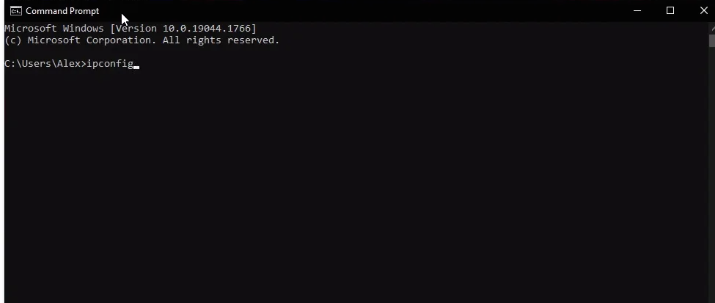
ステップ3:次に、[デフォルトゲートウェイ]ボックスにIPアドレスをコピーします
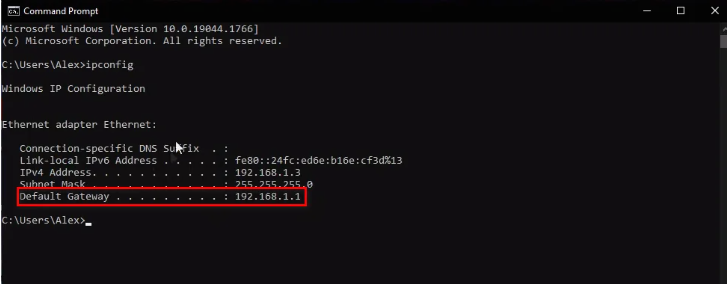
ステップ4:次に、コピーしたIPアドレスをブラウザの検索ボックスに貼り付けます>その後、ルーターの背面に書かれているルーターのクレデンシャルを入力します
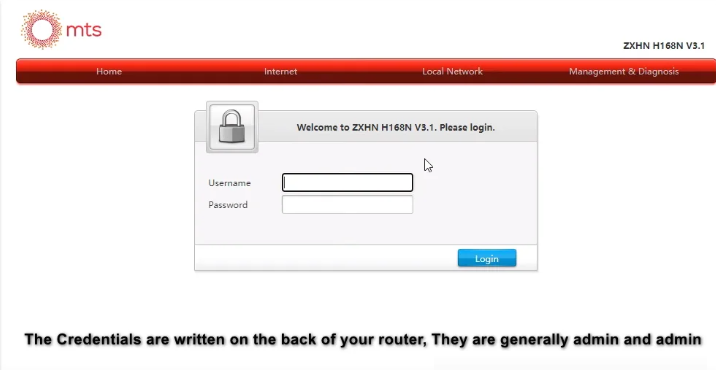
ルーターのインターフェースはメーカーによって異なるため、このインターフェースとご使用のインターフェースの類似点を見つけてください。そして、それらはすべて同じ機能を持っているだけで、視覚的なインターフェースが異なることを忘れないでください。
ステップ5:[管理と診断]をタップします>左側のパネルで[システム管理]をクリックし、[再起動]をタップします
再起動プロセスが完了するまで待ち、完了したらゲームを起動してみてください。
方法2:ポストフォワードオーバーウォッチ
Post Forwardは、より高速な接続を確立するため、ユーザーエクスペリエンスを向上させるために使用されます。この方法を続行するには、以下の手順に従ってください。
ステップ1:ルーターの背面に書かれているIPを使用して、ルーターのインターフェースを開く必要があります
ステップ2:[インターフェイス]で、[ポート転送]を見つけます。場合によっては、アプリケーション設定の下にあります
ステップ3:[プロトコル]セクションで[UDP]を選択し、[LANポート]ボックスに入力します
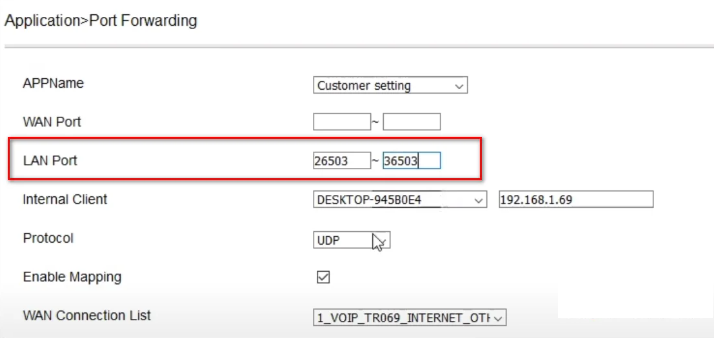
ステップ4:[追加]をタップして変更を保存し、[プロトコル]セクションで[UDP]を選択します
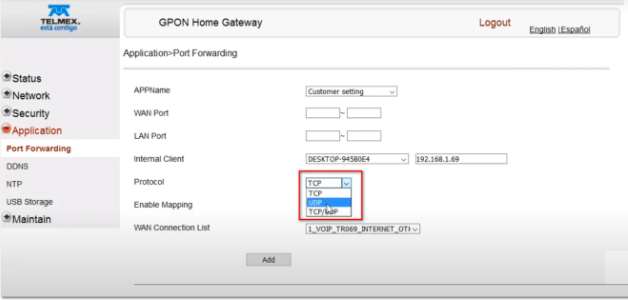
ステップ5:LANポートボックスに入力します
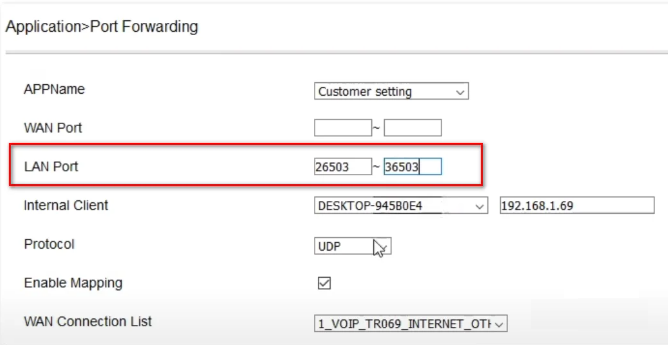
ステップ6:最後に[追加]をクリックして変更を適用し、完了したらブラウザを終了してゲームを起動してみます。
方法3:キャッシュをクリアする
何人かのユーザーは、キャッシュをクリアすることで上記のエラーを乗り越えることができたと主張しています。したがって、キャッシュをクリアし、以下の手順に従うことをお勧めします。
ステップ1:キャッシュを削除する前に、Blizzardがバックグラウンドで実行されていないことを確認し、タスクバーを右クリックしてタスクマネージャーを開きます
ステップ2:[プロセス]タブで、agent.exeまたはblizzardupdateagent.exeが簡単に見つかった場合はそれを見つけて、タスクを終了する必要があります。
ステップ3:ブリザードがバックグラウンドで実行されていないことを確認したら、Win+Rキーを押して[実行]ダイアログボックスを開きます。
ステップ4:次に、テキストボックス%programdata%>フォルダーが開きます。BlizzardEntertainment>このフォルダーを削除するフォルダーを見つける必要があります。
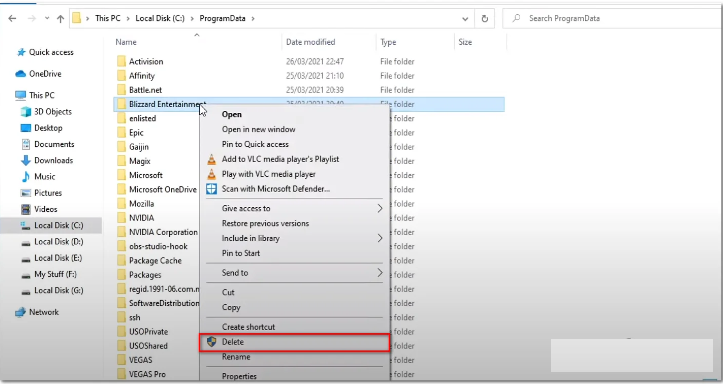
キャッシュをクリアしたら、blizzard.netを開いて、問題が解決したかどうかを確認します。
方法4:サーバーのステータスを確認する
それでもオーバーウォッチ2ベータログインエラーに苦しんでいる場合は、サーバーのステータスを確認することをお勧めします。サーバーがオフラインの場合、ユーザーはサーバーがオンラインになるまで何もできません。したがって、サーバーのステータスを確認し、オフラインの場合はしばらくお待ちください。
方法5:ホワイトリストの監視
上記の方法のいずれも機能しない場合は、以下の手順に従って、ゲームの実行可能ファイルがサードパーティまたはWindowsDefenderアンチウイルスにアクセスできるようにすることをお勧めします。
ステップ1:検索ボックスにWindowsキー>「Windowsセキュリティ」と入力し、Enterキーを押します。
ステップ2:ウイルスと脅威の保護をタップ>次に下にスクロールしてランサムウェアの保護をクリックします
ステップ3:次に、制御フォルダーアクセスボタンをクリックしてオンに切り替えます
ステップ4:「制御されたフォルダーアクセスを介してアプリを許可する」をタップします
ステップ5:[許可されたアプリの広告を追加]をクリックし、[すべてのアプリを参照]をタップしてから、ゲームフォルダーに移動します
ステップ6:その後、実行可能ファイルをタップしてプロセスを繰り返し、「Overwatch.exe」ファイルを選択します
デモの目的でのみWindowsDefenderを使用していることに注意してください。ただし、サードパーティのウイルス対策を使用している場合は、それに応じてゲームをホワイトリストに登録する必要があります。
結論
それはすべての人です、私たちはあなたがブログを好きで、それがあなたのために役立ったと思います。